您是否在 Elementor 网站上创建数据表并寻找智能解决方案时遇到困难?
查看 Happy Addons 的新高级表格小部件,该小部件可帮助您通过从 Google Sheet、网站数据库、TablePress 插件、CSV 导入等导入数据来创建表格。
借助 WordPress 和 Elementor 的强大功能,网站建设变得比以往任何时候都更加容易。
在本完整指南中,我们将向您展示如何使用 Happy Addons 的高级数据表小部件为您的 Elementor 网站创建数据表。
让我们开始吧:
为什么使用 Happy Addons 的高级数据表小部件
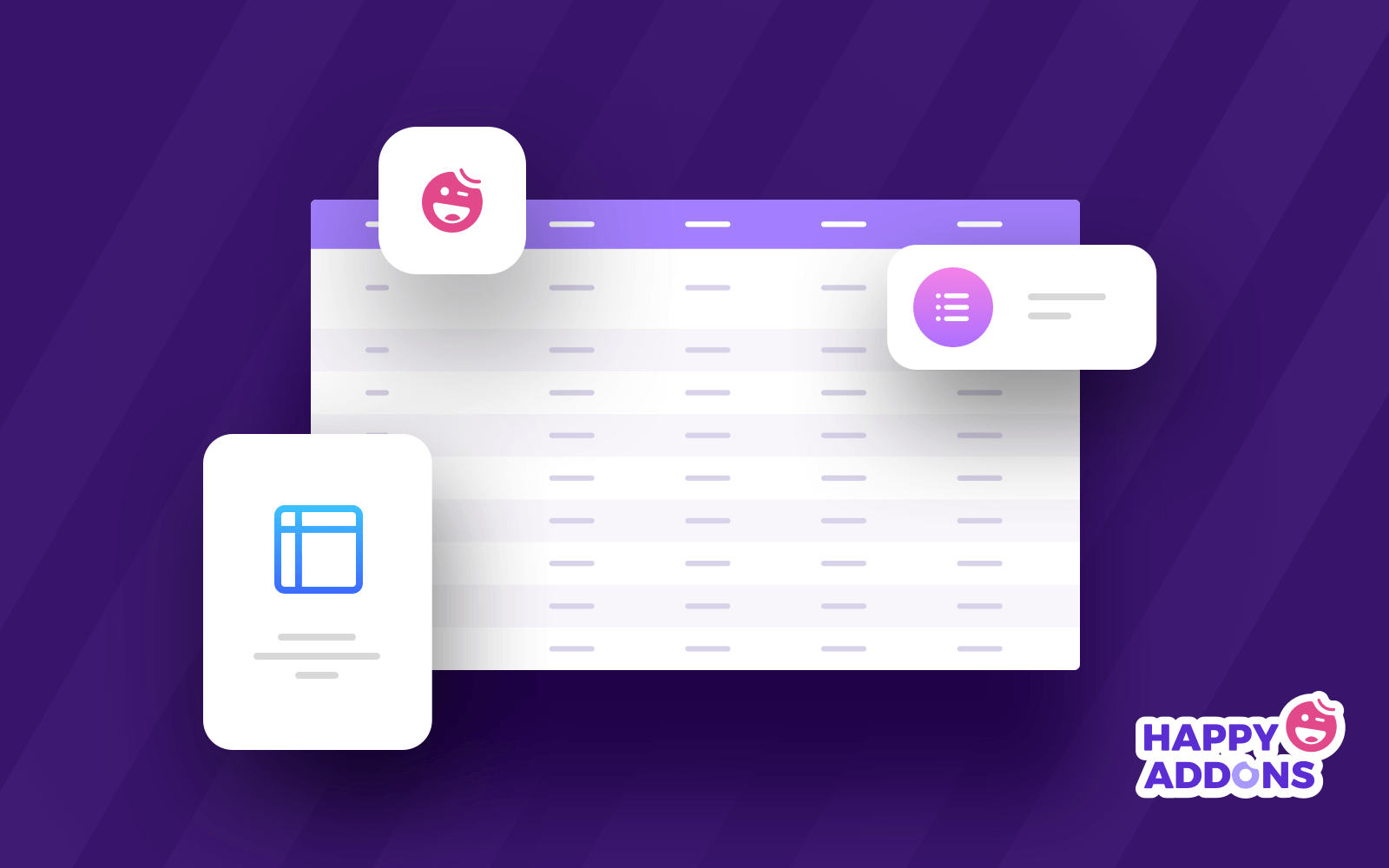
每当您使用 Elementor 网站时,选择正确的 Elementor 插件非常重要。Happy Addons是最合适的第三方插件之一,它提供大量的小部件和功能来构建令人惊叹的网站。
在这些强大的小部件中,高级数据表是一个独特的小部件,可帮助您在几分钟内在您的网站上创建和导入响应式数据表。
您还可以向数据表添加其他快乐功能和高级功能,使其对您的用户更加友好。
以下是为您的网站考虑使用高级数据表小部件的重要原因:
- 允许更好的定制
- 独家预先设计的演示表
- 轻松导入选项
- WordPress 表格插件支持
- 兼容 Google 表格
- 显示数据库表数据
- & 还有很多
看起来很有趣,对吧?好吧,现在让我们指导您如何在 Elementor 网站中使用此小部件轻松创建数据表。
如何使用 Happy Addons 高级数据表小部件创建数据表
在开始本教程之前,请确保您已在您的网站上成功安装并使用了以下提到的插件。
先决条件:
- 元素(免费)
- 快乐插件(免费)
- 快乐插件专业版
了解有关 Elementor 的一切:如何使用 Elementor(初学者分步指南)
第 1 步:创建一个新页面
要创建新页面,您必须访问 WordPress Dashboard –> 页面 –> 添加新页面。稍等片刻,您将看到页面设置选项。
第 2 步:将 Happy Addons“高级数据表”小部件添加到您的网页
在搜索栏中找到“高级数据表”小部件。
然后从左侧菜单中选择小部件。最后,将其拖放到所选区域。
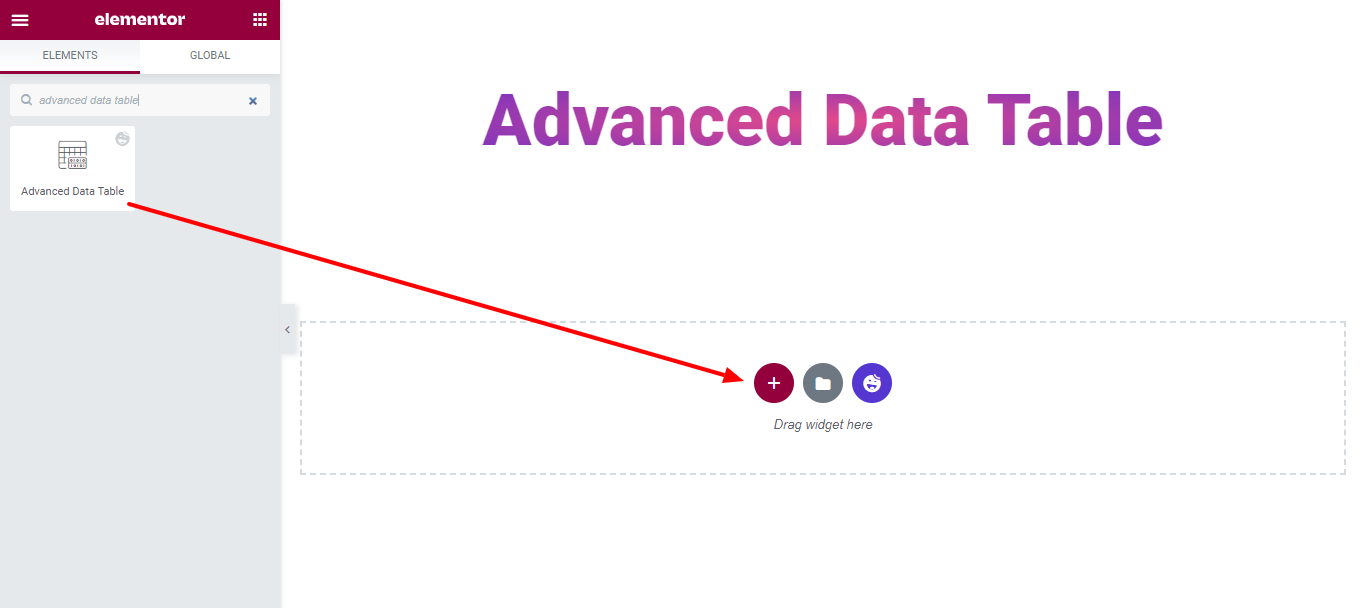
第三步:选择合适的数据表
是时候根据您的需要选择合适的数据表了。您可以使用4 种不同的表类型来创建表。
1. Google Sheets:您可以使用Google Sheets插入表格。为此,您必须添加Google API Key并设置Google Sheet ID,并定义Google Sheets Range。就是这样。
2. TablePress:通过 Happy Addons Pro 高级数据表小部件,您还可以使用 TablePress 插件创建数据表。
查看博客并排比较最好的 WordPress 表格插件。
3. 数据库:有时您需要使用表格显示数据库中的数据。为此,您可以选择数据库作为表类型。
4. 导入:您可以轻松导入 Elementor 网站上的任何表格。您需要以CSV格式粘贴表格数据。

在本指南中,我们使用Google Sheet作为表格类型。看看下面的图片。
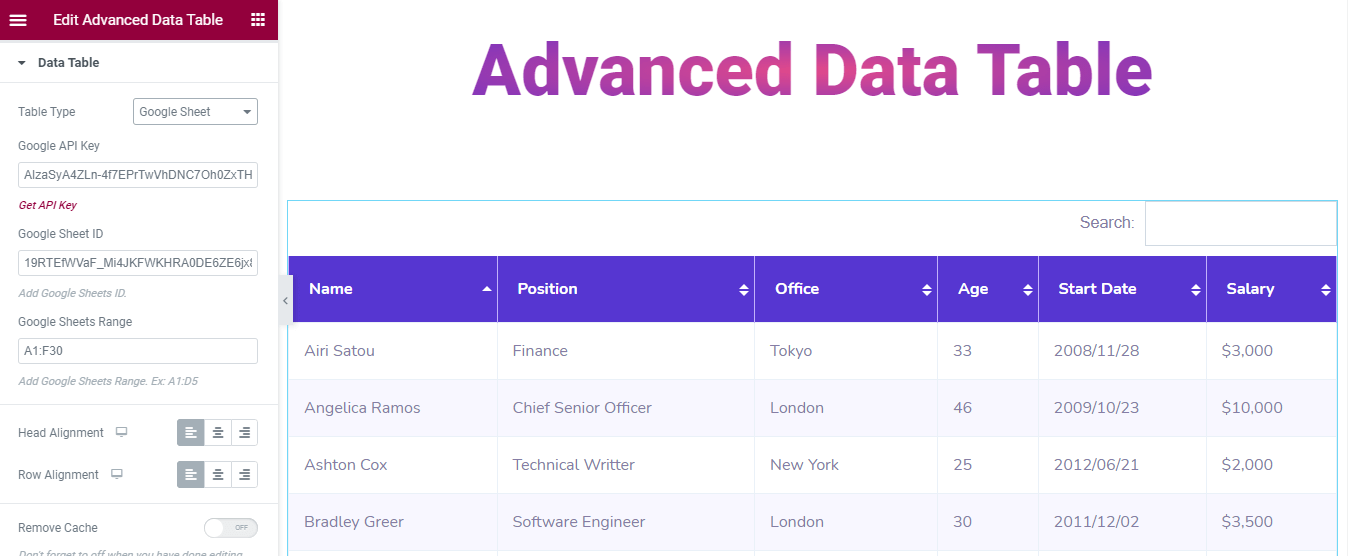
您还可以设置表格的头和行对齐方式。
第 4 步:自定义高级数据表小部件
您可以自定义表格设置。转到内容 –> 设置并以您自己的方式设置您的表格。
您将获得所有这些多个设置选项:
- 启用搜索
- 启用分页
- 启用条目
- 启用导出表
- 导出为 CSV 文件
- 导出表
- 允许访问者导出表
- 水平滚动的表格宽度
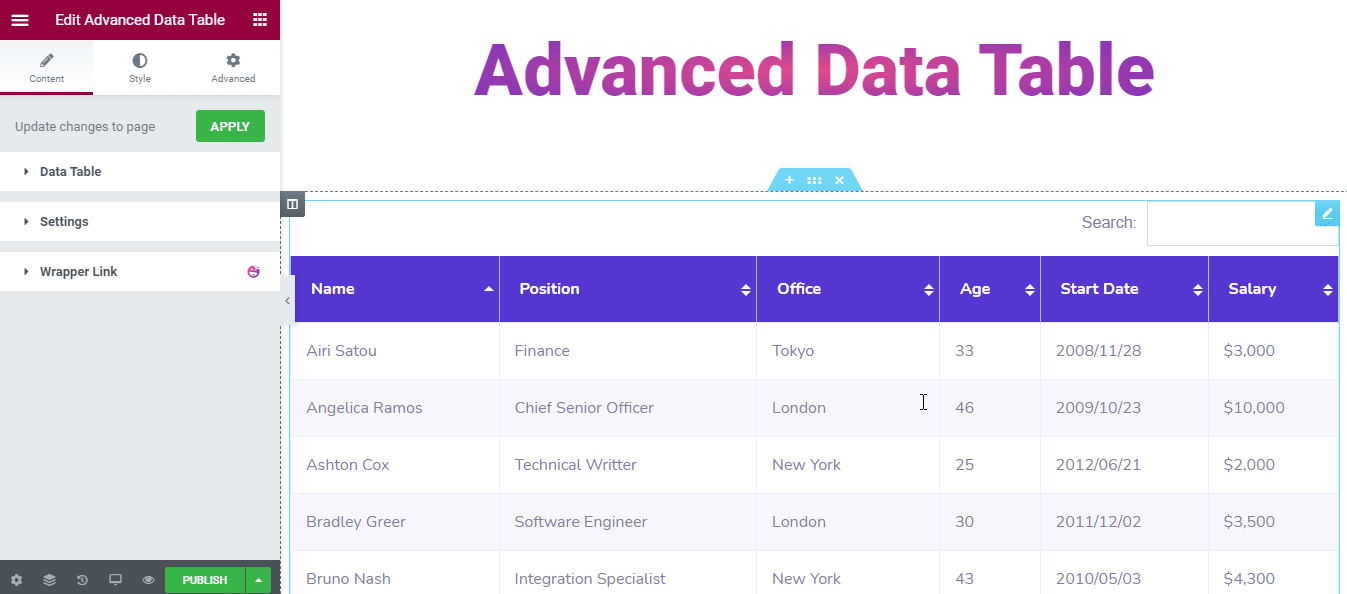
在样式部分,您将获得 3 个样式选项来设计表格。
- 常见的
- 桌头
- 表行
通用样式
在Style–> common中,您可以重新设计搜索和分页样式。您还可以使用以下命令更改搜索栏样式。
- 填充
- 边界半径
- 边框类型
- 宽度
- 颜色
- 标签颜色
- 输入背景颜色
并且还使用重新设计表分页。
- 顶部间距
- 之间的空间
- 填充
- 未链接的值边界半径
- 边框类型
- 宽度
- 颜色
- 显示条目颜色
- 数据计数器颜色
- 背景颜色
- 颜色
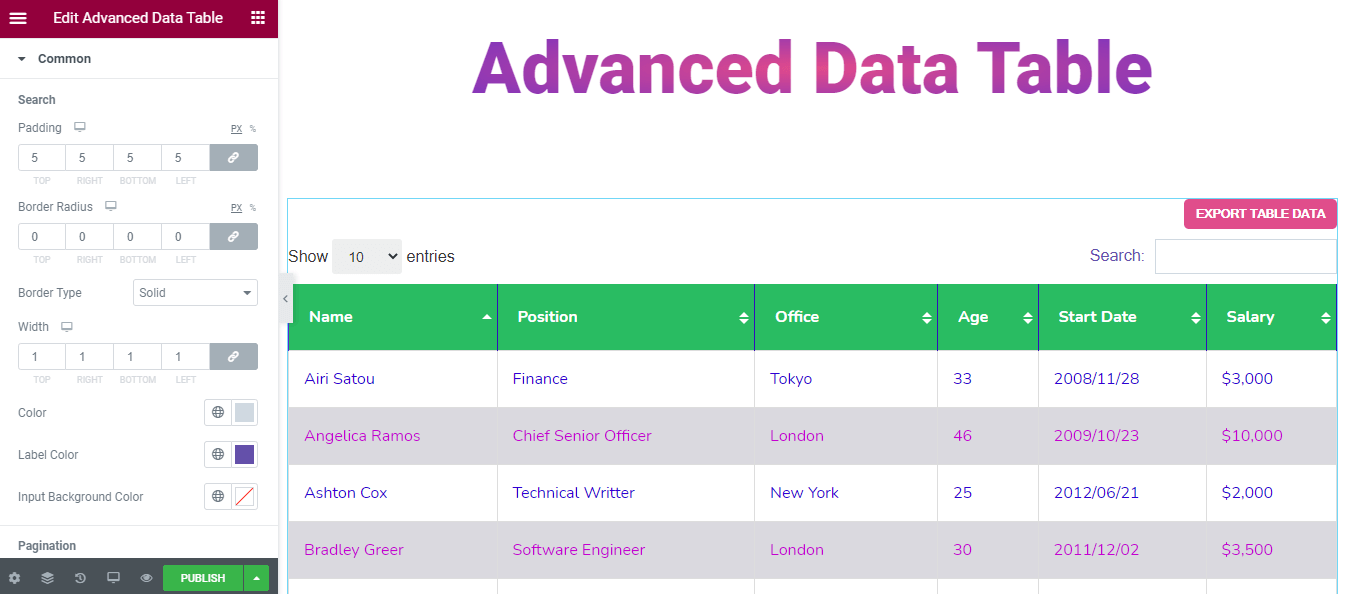
款式桌头
您甚至可以给桌头一个令人惊叹的外观。这些样式选项将帮助您做到这一点。
- 填充
- 边框类型
- 宽度
- 颜色
- 版式
- 背景颜色
- 颜色
- 排序图标颜色
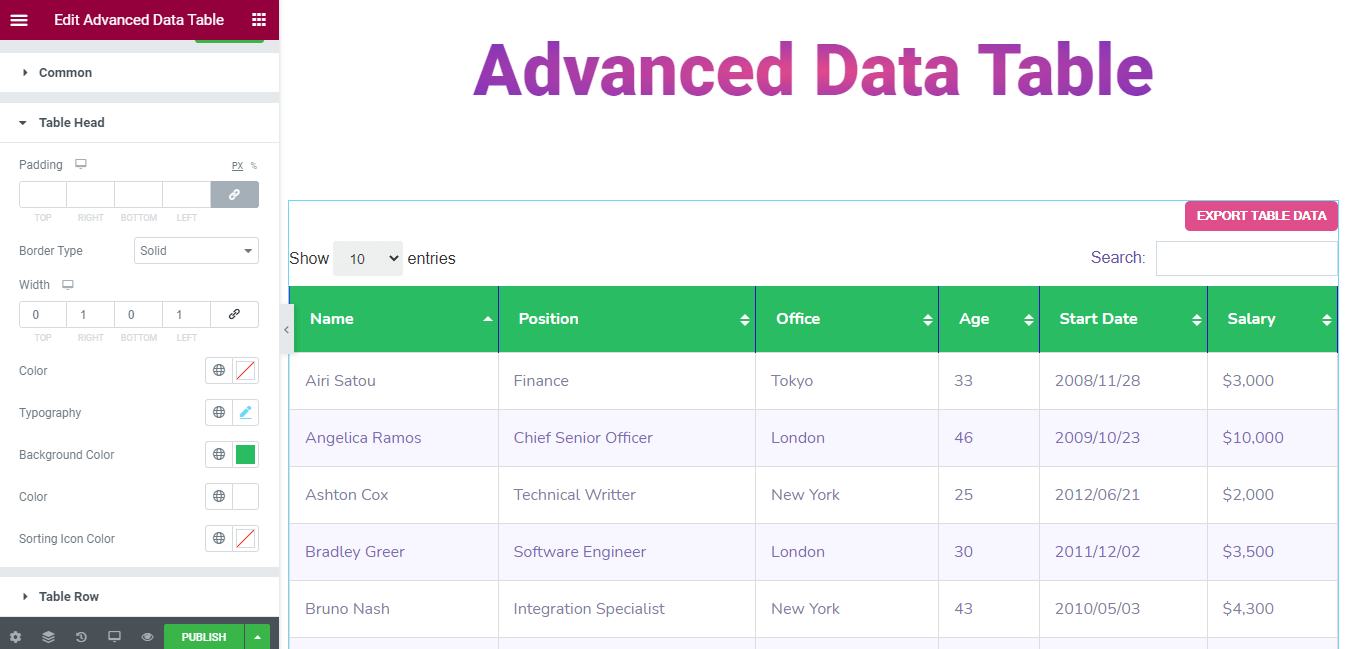
样式表行
如果您想按照自己的风格更改表格行样式。您可以使用以下选项。
- 填充
- 边框类型
- 宽度
- 颜色
- 版式
- 背景颜色(偶数)
- 背景颜色(奇数)
- 颜色(均匀)
- 颜色(奇数)
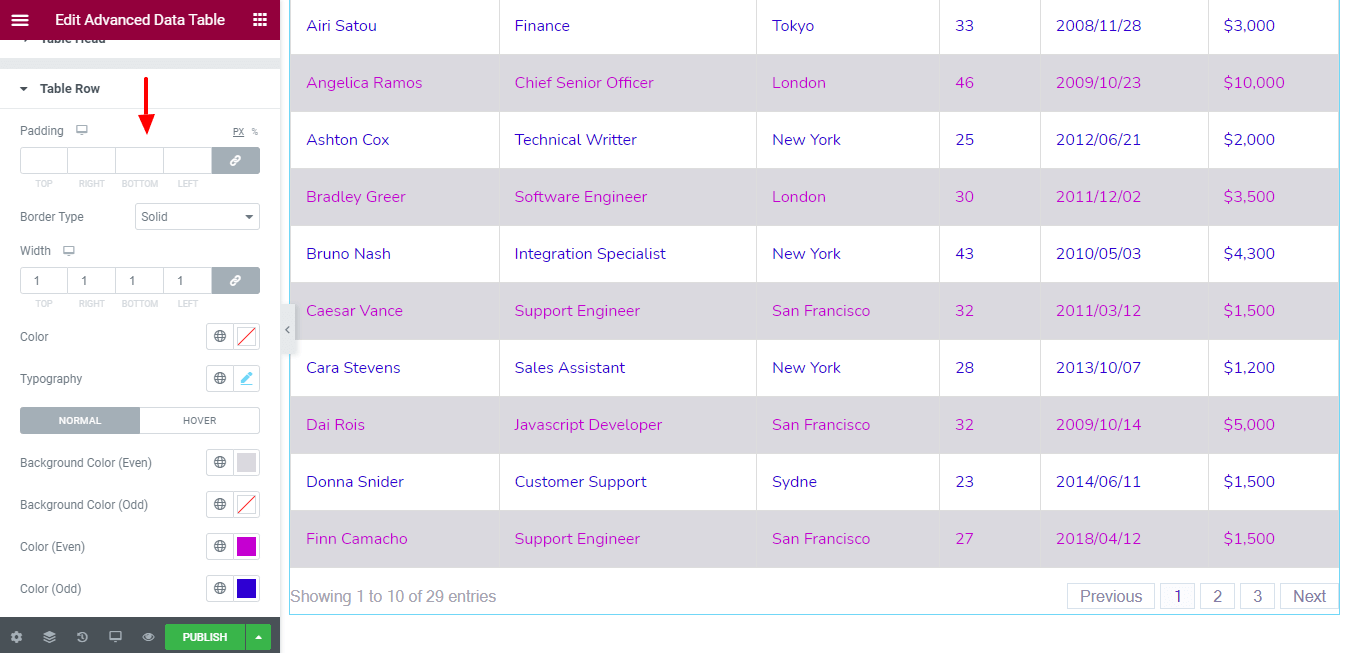
注意:编辑完 Google 表格后,不要忘记关闭“删除缓存” 。并确保单击“应用”按钮来更新网页上的更改。
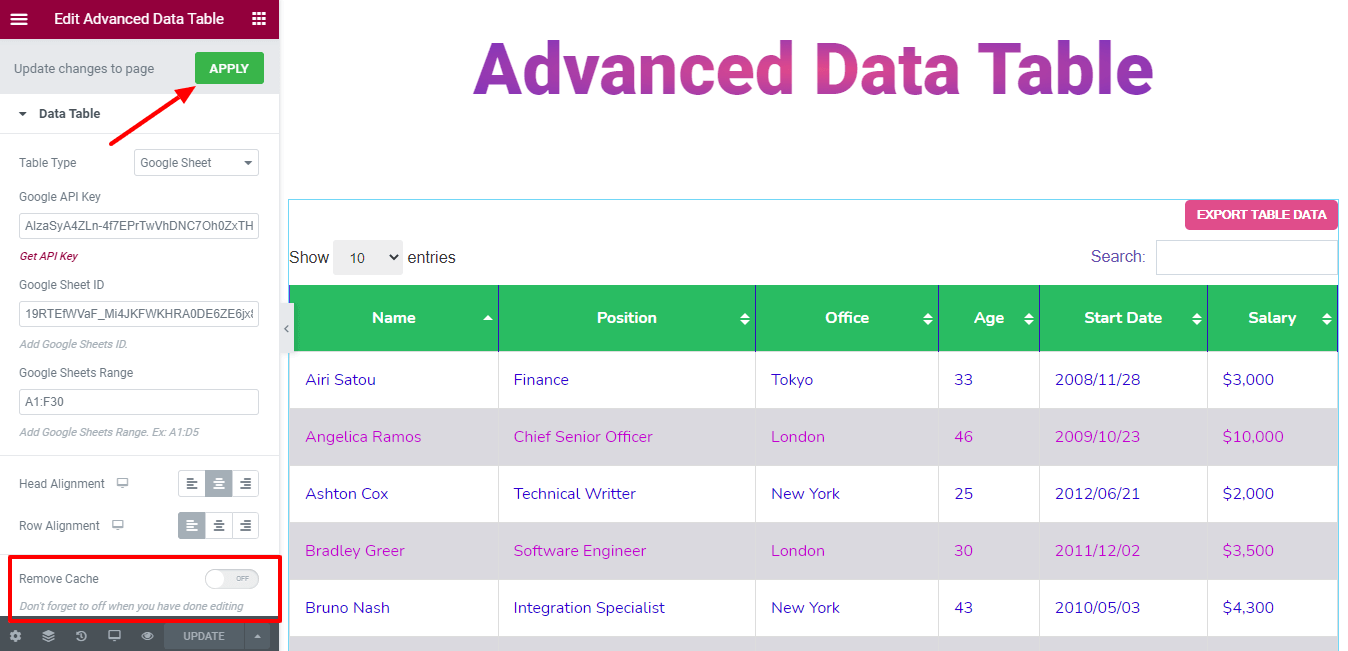
第 5 步:使用“高级”部分添加更多样式和效果
在默认的 Elementor“高级”选项中,您将获得更多选项来添加运动效果、 快乐效果、 背景,以及使页面具有响应能力的选项。
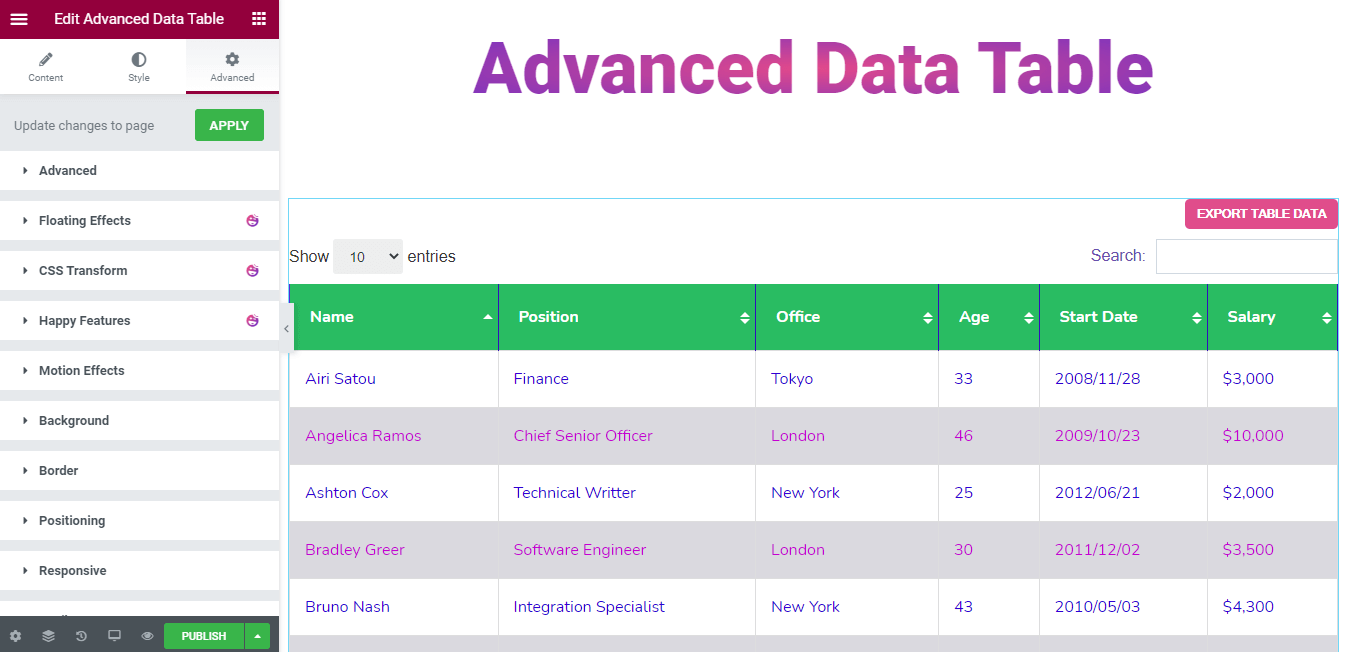
阅读 本文档 以了解有关高级功能及其用途的更多信息。
网页的最终预览
使用这个方便的小部件后,这是我们的最终输出。
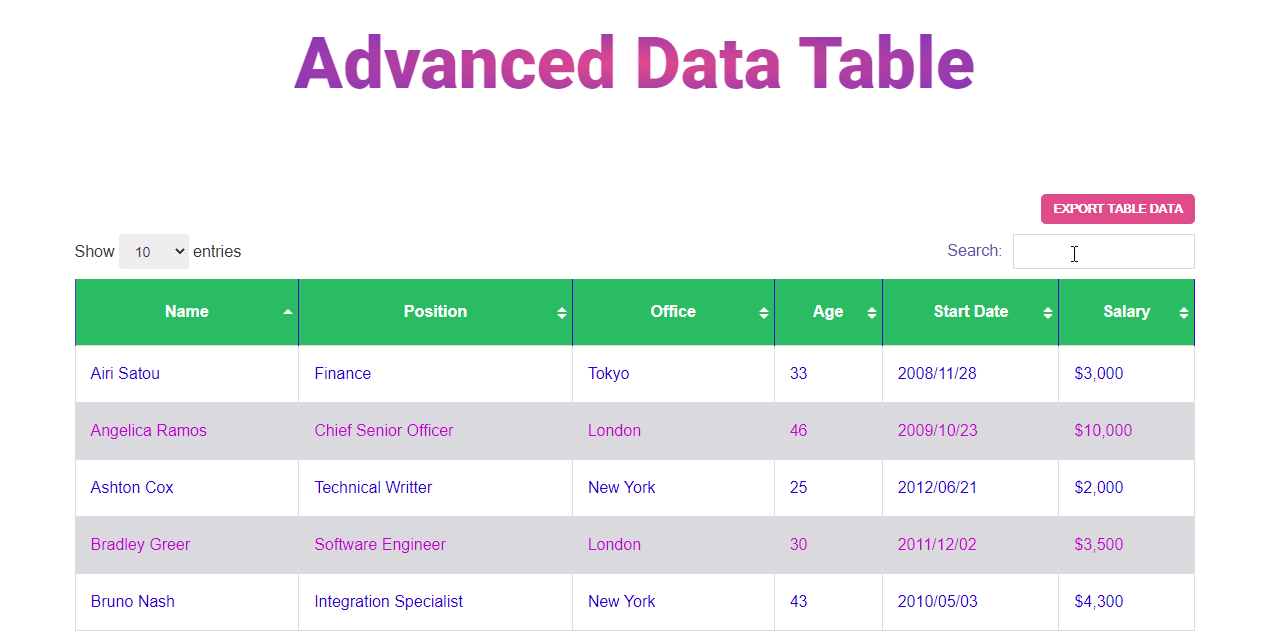









评论0